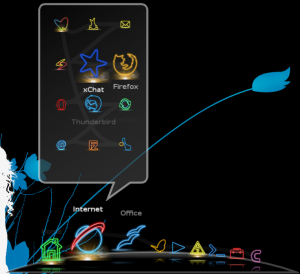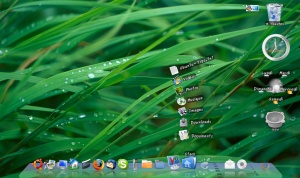Cairo-Dock: Revizyonlar arasındaki fark
(Yeni sayfa: Cairo Dock|thumb Cairo Dock|thumb '''Cairo-Dock''', Ubuntu kullanıcılarının büyük çoğunluğunun tercih ettiği bir mas...) |
k (Ubuntu Software > uygulama mağazası) |
||
| (3 kullanıcıdan 6 ara revizyon gösterilmiyor) | |||
| 2. satır: | 2. satır: | ||
[[Resim:893.jpg|Cairo Dock|thumb]] | [[Resim:893.jpg|Cairo Dock|thumb]] | ||
'''Cairo-Dock''' ile sıklıkla kullanılan programları ve dosyaları çeşitli simgelerle organize ederek masaüstünde belirlediğiniz bir yere panel şeklinde yerleştirmek ve bu paneli isteğinize göre konumlandırmak mümkündür. Seçenekleri oldukça gelişmiş olan bu program bir çok özelleştirmeye imkan vermektedir. | |||
Seçenekleri oldukça gelişmiş olan bu program bir çok özelleştirmeye imkan vermektedir. | |||
Yazılımı, Ubuntu [[uygulama mağazası]]nda aratıp yükleyebilirsiniz. | |||
==Ayarlar== | ==Ayarlar== | ||
Cairo-dock paneline sağ tıklayıp '''Configure''' kısmını seçerek ayarlara ulaşabilirsiniz. | |||
Tam ekran kullandığınız sayfalardaki dock görünümünü düzenlemek için açılan pencerede Accessibility seçeneğine tıklayın. | Tam ekran kullandığınız sayfalardaki dock görünümünü düzenlemek için açılan pencerede Accessibility seçeneğine tıklayın. | ||
| 29. satır: | 17. satır: | ||
* "Keep the dock below other windows" dock'u diğer pencerelerin altında tutar. | * "Keep the dock below other windows" dock'u diğer pencerelerin altında tutar. | ||
== | ==İpuçları== | ||
Cairo Dock'un etrafındaki siyahlığı yok etmek için; "''Ayarlar > Categories > Appearance > Backround''" bölümünde '''Backround image...''' kısmındaki '''image's transperancy''' yi sıfır yaparsanız siyahlık kaybolacaktır. | |||
'''Backround image...''' kısmındaki '''image's transperancy''' yi sıfır yaparsanız siyahlık kaybolacaktır. | |||
==Kaynak== | ==Kaynak== | ||
[http://forum.ubuntu-tr.net Ubuntu-tr Forum] | [http://forum.ubuntu-tr.net Ubuntu-tr Forum] | ||
[[Kategori:Masaüstünü özelleştirme]] | |||
20.31, 30 Ekim 2017 itibarı ile sayfanın şu anki hâli
Cairo-Dock ile sıklıkla kullanılan programları ve dosyaları çeşitli simgelerle organize ederek masaüstünde belirlediğiniz bir yere panel şeklinde yerleştirmek ve bu paneli isteğinize göre konumlandırmak mümkündür. Seçenekleri oldukça gelişmiş olan bu program bir çok özelleştirmeye imkan vermektedir.
Yazılımı, Ubuntu uygulama mağazasında aratıp yükleyebilirsiniz.
Ayarlar
Cairo-dock paneline sağ tıklayıp Configure kısmını seçerek ayarlara ulaşabilirsiniz. Tam ekran kullandığınız sayfalardaki dock görünümünü düzenlemek için açılan pencerede Accessibility seçeneğine tıklayın.
- "Reverse space at the edge of...." yazan seçenegi tiklarsaniz pencereler dockun uzerini kaplamaz, dockun kendine ait yeri olur.
- "Aktive auto-hide" seçeneğini etkinleştirirseniz sadece siz ekranın kenarına gelince görünecek şekilde otomatik olarak kaybolur.
- "Automatically quick-hide ....... a windows becomes full-screen" bir pencere tam ekran olunca dock gizlenir.
- "Automatically quick-hide ....... a windows becomes maximized" bir pencere maksimize olunca dock gizlenir.
- "Keep the dock below other windows" dock'u diğer pencerelerin altında tutar.
İpuçları
Cairo Dock'un etrafındaki siyahlığı yok etmek için; "Ayarlar > Categories > Appearance > Backround" bölümünde Backround image... kısmındaki image's transperancy yi sıfır yaparsanız siyahlık kaybolacaktır.